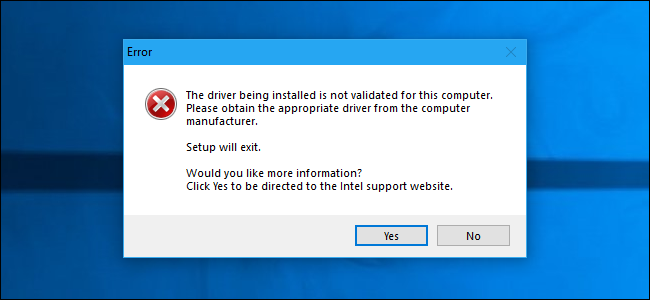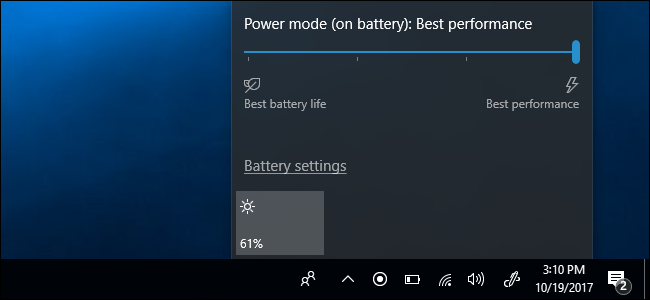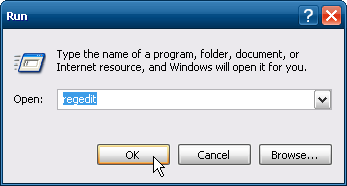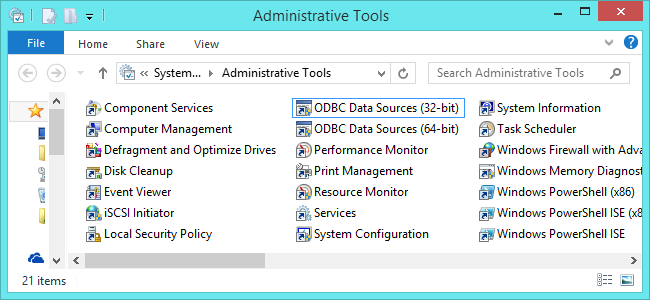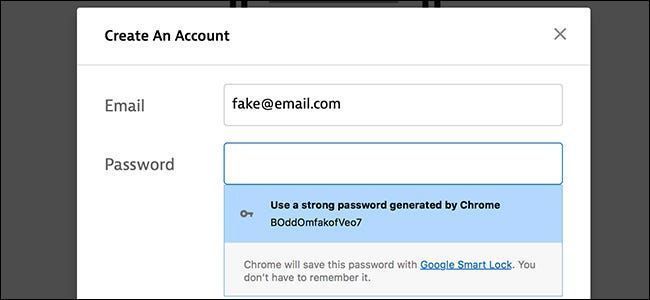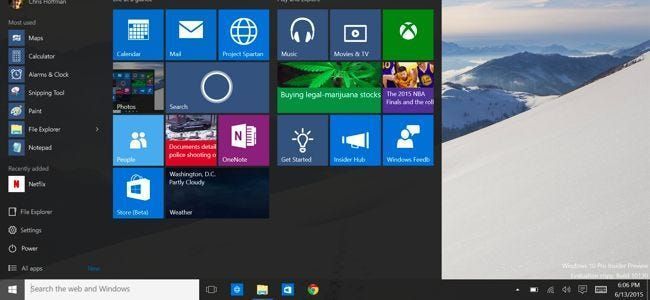ٹیسٹ ڈسک کے ساتھ لینکس پر حذف شدہ فائلوں کو کیسے بازیافت کریں۔
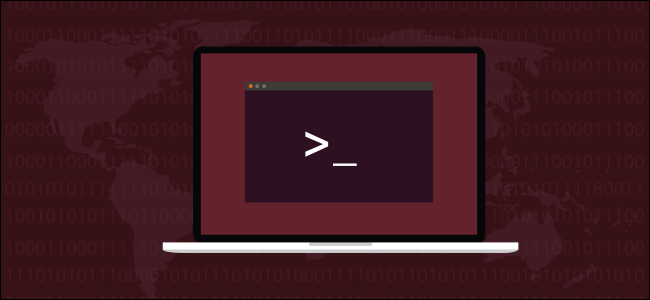
کیا آپ نے کبھی کوئی فائل ڈیلیٹ کی ہے اور فوری طور پر پچھتاوا ہوا ہے؟ آپ کو اسے واپس کرنے کی ضرورت ہے، اور جلدی! لیکن کیا ہوگا اگر فائل اتنی نئی ہے، اس کا ابھی تک بیک اپ نہیں لیا گیا ہے؟ خوش قسمتی سے، آپ اس کے بارے میں کچھ کر سکتے ہیں۔
rm: پچھتاوے کے لیے مختصر؟
یہ سب استعمال کرنا بہت آسان ہے۔ |_+_| کمانڈ اور پچھتاوے کے گہرے احساس کے ساتھ اپنے آپ کو ٹرمینل ونڈو کی طرف گھورتے ہوئے پائیں۔ وائلڈ کارڈز کے ساتھ ایک چھوٹی سی غلطی، اور آپ اپنے ارادے سے کہیں زیادہ مٹا سکتے ہیں۔
ڈیفالٹ لینکس فائل سسٹم، |_+_| inodes استعمال کرتا ہے ہر فائل کے بارے میں ڈیٹا رکھنے کے لیے اور انوڈز کا ٹریک رکھنے کے لیے ایک انوڈ ٹیبل۔ انوڈ میں فائل کے بارے میں میٹا ڈیٹا ہوتا ہے، جیسے کہ اس کا نام، اس کا مالک کون ہے، کیا اجازتیں ہیں، وغیرہ۔
اس میں ہارڈ لنکس کے انٹری پوائنٹس بھی ہوتے ہیں جو فائل کی طرف اشارہ کرتے ہیں۔ ہر فائل میں کم از کم ایک ہارڈ لنک ہوتا ہے۔ ہر بار جب آپ کوئی نیا ہارڈ لنک بناتے ہیں، ہارڈ لنک کی تعداد ایک سے بڑھ جاتی ہے۔ جب بھی آپ ہارڈ لنک کو ہٹاتے ہیں، انوڈ میں ہارڈ لنک کی تعداد ایک سے کم ہوجاتی ہے۔
جب آپ کسی فائل کو حذف کرتے ہیں تو انوڈ نے غیر استعمال شدہ (اور دوبارہ استعمال کے لیے تیار) کے بطور نشان زد کیا ہے، آخری ہارڈ لنک ہٹا دیا جاتا ہے۔ جب ایسا ہوتا ہے، فائل ڈائرکٹری کی فہرستوں میں ظاہر نہیں ہوگی، اور اسے استعمال یا اس تک رسائی حاصل نہیں کی جاسکتی ہے۔
اشتہارتاہم، فائل کے مواد کو بنانے والا ڈیٹا اب بھی ہارڈ ڈرائیو پر موجود ہے۔ اگر آپ انوڈ کو پیچ کرسکتے ہیں تو اس میں درست معلومات موجود ہیں، اگرچہ، فائل کو بحال کردیا جائے گا۔ یقینا، یہ صرف اس صورت میں کام کرے گا جب ہارڈ ڈرائیو پر فائل بنانے والا ڈیٹا برقرار رہے اور اسے اوور رائٹ نہ کیا جائے۔
متبادل طور پر، آپ ایک نیا انوڈ بنا سکتے ہیں، پرانے انوڈ سے بچ جانے والے ڈیٹا کو کاپی کر سکتے ہیں، اور پھر گمشدہ بٹس کو تبدیل کر سکتے ہیں۔
یہ غیر معمولی سرگرمیاں ہیں۔ عام طور پر، جب آپ غلطی سے کسی فائل کو ڈیلیٹ کر دیتے ہیں، تو یہ بدترین ممکنہ لمحے میں ہوتا ہے۔ یہ ہمیشہ ہوتا ہے جب آپ کو اس فائل کی ضرورت ہوتی ہے، اور آپ کو ابھی اس کی ضرورت ہے۔ آپ کے پاس سیکٹر ایڈیٹرز اور دیگر افادیت کے ساتھ نیچے اترنے اور گندا ہونے کا وقت نہیں ہے۔ اس کے علاوہ، اگر یہ ایک فائل ہے جو آپ نے ابھی بنائی ہے، تو اس کا ممکنہ طور پر ابھی تک بیک اپ نہیں لیا گیا ہے، لہذا وہ بھی آپ کی مدد نہیں کرے گی۔
یہ جہاں |_+_| میں آتا ہے۔ یہ استعمال کرنا آسان ہے اور فائل سسٹم کے تفصیلی، کم درجے کے علم کی ضرورت نہیں ہے۔ آئیے اس کو استعمال کرنے کے طریقہ پر ایک نظر ڈالیں!
متعلقہ: وہ سب کچھ جو آپ کبھی بھی لینکس پر انوڈس کے بارے میں جاننا چاہتے تھے۔
ٹیسٹ ڈسک انسٹال کرنا
انسٹال کرنے کے لیے |_+_| Ubuntu پر، یہ کمانڈ استعمال کریں:
|_ + _ | 
فیڈورا پر، آپ کو ٹائپ کرنے کی ضرورت ہے:
|_ + _ | 
منجارو پر، آپ کو استعمال کرنا ہوگا |_+_|:
|_ + _ | 
ٹیسٹ ڈسک کا استعمال
اگرچہ یہ ٹرمینل ونڈو میں چلتا ہے، |_+_| ایک ابتدائی انٹرفیس ہے. آپ نیویگیٹ کرنے کے لیے تیر والے بٹنوں کا استعمال کرتے ہیں اور انتخاب کرنے کے لیے Enter کرتے ہیں۔ چیزوں کو صاف ستھرا رکھنے کے لیے، بحال شدہ فائلوں کے لیے ڈائرکٹری بنانا بہتر ہے۔
ہم اپنی بحال شدہ فائلوں کے لیے ریسٹورڈ نامی ڈائریکٹری بنانے کے لیے درج ذیل ٹائپ کرتے ہیں۔
|_ + _ | 
ہم نئی ڈائرکٹری پر جانے اور شروع کرنے کے لیے درج ذیل کو ٹائپ کرتے ہیں |_+_| وہاں سے:
|_ + _ | 
ہمیں استعمال کرنا ہوگا |_+_| |_+_| کے ساتھ، تو ہم درج ذیل ٹائپ کرتے ہیں:
|_ + _ | 
پہلا سوال |_+_| پوچھنا لاگنگ کے بارے میں ہے۔ یہ ایک نئی لاگ فائل بنا سکتا ہے، موجودہ فائل کو استعمال کر سکتا ہے، یا کچھ بھی لاگ ان نہیں کر سکتا۔ اس سے کوئی فرق نہیں پڑتا کہ آپ کون سا اختیار منتخب کرتے ہیں؛ یہ راستے کو متاثر نہیں کرے گا |_+_| چلاتا ہے

آپ ہائی لائٹ کردہ آپشن کو قبول کرنے اور ایک نئی لاگ فائل بنانے کے لیے صرف Enter دبا سکتے ہیں۔ یہ اس ڈائریکٹری میں بنایا جائے گا جہاں سے آپ نے شروع کیا تھا |_+_|۔ جب آپ اپنا انتخاب کرتے ہیں، |_+_| پوچھتا ہے کہ کون سی ہارڈ ڈرائیو فائل سسٹم رکھتی ہے جس پر آپ کام کرنا چاہتے ہیں۔
یہ ان ہارڈ ڈرائیوز کی فہرست دیتا ہے جو اسے تلاش کر سکتے ہیں، ساتھ ہی |_+_| /dev/loop فائلیں۔ آپ نے |_+_| سے انسٹال کردہ ہر ایپلیکیشن کے لیے ان میں سے ایک ہو گا۔ وہ صرف پڑھنے کے لیے ہیں، لہذا آپ کو ان فائل سسٹمز سے کچھ بھی حذف کرنے کا انتظام نہیں کرنا چاہیے تھا۔

اس ٹیسٹ کمپیوٹر میں صرف ایک فزیکل ہارڈ ڈرائیو ہے، لہٰذا ہم نے نیچے تیر کا استعمال /dev/sda آپشن کو نمایاں کرنے کے لیے کیا۔ پھر ہم نے آگے بڑھنے کو منتخب کرنے کے لیے دائیں تیر کا استعمال کیا، اور پھر Enter دبایا۔

|_+_| تقسیم کی قسم کو بھی جاننے کی ضرورت ہے۔ یہ آپشنز کا ایک مینو پیش کرتا ہے، اس کے ساتھ پارٹیشن کی قسم اس کے نیچے خود بخود پتہ چل جاتی ہے۔

جب تک کہ آپ کے پاس نہ کرنے کی کوئی معقول وجہ نہ ہو، خود بخود پتہ چلنے والے پارٹیشن کی قسم کو نمایاں کریں، اور پھر Enter دبائیں۔
ظاہر ہونے والے فنکشن مینو میں، ایڈوانسڈ کو نمایاں کریں، اور پھر انٹر دبائیں۔

پارٹیشن سلیکشن مینو ظاہر ہوگا۔

ہم جن فائلوں کی تلاش کر رہے ہیں وہ لینکس فائل سسٹم پارٹیشن میں ہیں۔ ہمارے پاس ہماری ہارڈ ڈرائیو پر صرف ایک لینکس پارٹیشن ہے، لیکن آپ کے پاس اور بھی ہو سکتا ہے۔
وہ پارٹیشن منتخب کریں جس پر آپ کی فائلیں تھیں، فہرست کو منتخب کرنے کے لیے بائیں اور دائیں تیر والے بٹنوں کا استعمال کریں، اور پھر Enter دبائیں۔ فائل سلیکشن مینو ظاہر ہوگا۔

فائلوں اور ڈائریکٹریوں کی فہرست کو نیویگیٹ کرنے کے لیے اوپر اور نیچے تیروں یا PgUp اور PgDn کیز کا استعمال کریں۔ ڈائرکٹری میں داخل ہونے کے لیے دایاں تیر یا Enter دبائیں اور ڈائرکٹری سے باہر نکلنے کے لیے بائیں تیر یا Esc دبائیں۔
اشتہارہم ان فائلوں کی تلاش کر رہے ہیں جو |_+_| کی ملکیت تھیں۔ تمام صارف اکاؤنٹس کی فائلیں ہوم ڈائرکٹری میں ہیں۔ لہذا، ہم ہوم ڈائرکٹری کو ہائی لائٹ کرتے ہیں، اور پھر ہم اس ڈائرکٹری میں داخل ہونے کے لیے یا تو دائیں تیر یا Enter دبا سکتے ہیں۔
تمام صارف اکاؤنٹس پھر ہمارے لیے درج ہیں۔ ہم |_+_| کو نمایاں کرتے ہیں، اور پھر اس ڈائرکٹری میں داخل ہونے کے لیے دائیں تیر کو دبائیں یا Enter کو دبائیں۔

اب ہم ان فائلوں کو دیکھ سکتے ہیں جو |_+_| سے تعلق رکھتی ہیں۔ کھاتہ. سرخ رنگ کے اندراجات کو حذف کر دیا گیا ہے۔ ہم فائلوں اور ڈائریکٹریوں کے ذریعے اس وقت تک تشریف لے جاتے ہیں جب تک کہ ہم ان فائلوں کو تلاش نہ کریں جنہیں ہم بازیافت کرنا چاہتے ہیں۔

فائل کو بازیافت کرنے کے لیے، اسے صرف ہائی لائٹ کریں، اور پھر c (لوئر کیس) کو دبائیں۔
ڈسپلے بدل جاتا ہے اور آپ کو بازیافت فائل کے لیے ایک منزل منتخب کرنے کو کہتا ہے۔ کیونکہ ہم نے ایک ڈائریکٹری بنائی جسے Restored کہا جاتا ہے اور شروع کیا جاتا ہے |_+_| اس سے، فہرست میں پہلی اندراج (.) وہ ڈائریکٹری ہے۔ اس حذف شدہ فائل کو اس ڈائریکٹری میں بازیافت کرنے کے لیے، ہم C دبائیں (بڑے حروف میں)۔

ایسا کرنے کے بعد، آپ فائل سلیکشن ڈسپلے پر واپس آ جائیں گے۔ اگر آپ مزید فائلیں بازیافت کرنا چاہتے ہیں، تو بس عمل کو دہرائیں۔ حذف شدہ فائل کو نمایاں کریں، اسے کاپی کرنے کے لیے c (لوئر کیس) کو دبائیں، اور پھر اسے بازیافت کرنے کے لیے C (اپر کیس) کو دبائیں۔
بحال شدہ فائلوں کے ساتھ کام کرنا
فائل کو بحال کرنے کے بعد، ڈائریکٹری ٹری کو اس کے اصل مقام پر دوبارہ تشکیل دیا جاتا ہے، جو مفید ہے کیونکہ یہ آپ کو یاد دلاتا ہے کہ اصل فائل کہاں رہتی تھی۔ اس کا مطلب ہے کہ اگر آپ کو اسے واپس کاپی کرنے کی ضرورت ہے، تو آپ جانتے ہیں کہ اسے کہاں رکھنا ہے۔
اشتہاراگر آپ مختلف فائل سسٹم کے مقامات سے متعدد فائلیں بازیافت کرتے ہیں جن کا ایک ہی فائل کا نام ہوتا ہے، تو انہیں بہرحال الگ سے ذخیرہ کرنے کی ضرورت ہوگی۔
بحال شدہ ڈائریکٹری کے مواد کو دیکھنے کے لیے آپ درج ذیل کو ٹائپ کر سکتے ہیں:
|_ + _ |اگر آپ نے پوچھا |_+_| لاگ فائل بنانے کے لیے، یہ بحال شدہ ڈائرکٹری میں ہوگی۔ چونکہ ہماری بازیافت شدہ فائلیں /home/dave پر واقع تھیں، ان کو ہماری بحال شدہ ڈائرکٹری میں کاپی کر دیا گیا ہے، اسی نام کے ساتھ ڈائریکٹریز میں موجود ہے۔
ہم |_+_| کا استعمال کرتے ہوئے کاپی شدہ ڈیو ڈائرکٹری میں تبدیل کر سکتے ہیں۔ اس بات کو یقینی بنائیں کہ آپ راستے میں آگے آگے سلیش (|_+_|) شامل نہیں کرتے ہیں — آپ مقامی گھر میں تبدیل ہونا چاہتے ہیں، نہ کہ سسٹم/گھر۔
ہم درج ذیل ٹائپ کرتے ہیں:
|_ + _ |بازیافت شدہ فائلیں اس ڈائریکٹری میں ہیں، لہذا ہم ٹائپ کریں:
|_ + _ | 
آئیے |_+_| کا استعمال کرتے ہوئے بازیافت فائلوں پر ایک اور نظر ڈالیں۔ (لمبی فہرست) اختیار:
ls -l

کیونکہ ہم نے استعمال کیا |_+_| شروع کرنے کے لیے |_+_|، برآمد شدہ فائلوں کو مالک کے طور پر روٹ کے ساتھ بحال کر دیا گیا ہے۔ ہم |_+_| کا استعمال کرتے ہوئے مالک کو واپس ڈیو میں تبدیل کر سکتے ہیں:
|_ + _ | 
ہم یہ یقینی بنانے کے لیے درج ذیل ٹائپ کرتے ہیں کہ صحیح ملکیت بحال ہو گئی ہے۔
|_ + _ | 
testdisk: کوڈ برائے ریلیف
آپ کی ایک اہم فائل کو بازیافت کرنے کے بعد راحت کا وہ احساس جو، صرف ایک لمحے پہلے، ناقابل واپسی طور پر کھو گیا محسوس ہوا، وہ چیز ہے جس کی آپ ہمیشہ تعریف کریں گے۔
اسی لیے |_+_| اس طرح کی ایک آسان افادیت ہے. اسے مینو کے ذریعے بنانے اور فائلوں کو بحال کرنے کے بعد، ہائی لائٹ، سی، سی، دہرانے کی تال میں پڑنا آسان ہے۔
متعلقہ: ڈویلپرز اور شائقین کے لیے بہترین لینکس لیپ ٹاپ
اگلا پڑھیں- › 5 ویب سائٹس کو ہر لینکس صارف کو بک مارک کرنا چاہیے۔
- › سائبر پیر 2021: بہترین ٹیک ڈیلز
- › مائیکروسافٹ ایکسل میں فنکشنز بمقابلہ فارمولے: کیا فرق ہے؟
- › سائبر پیر 2021: ایپل کی بہترین ڈیلز
- › کمپیوٹر فولڈر 40 ہے: زیروکس اسٹار نے ڈیسک ٹاپ کیسے بنایا
- › اپنے Spotify لپیٹے ہوئے 2021 کو کیسے تلاش کریں۔
 ڈیو میکے
ڈیو میکے ڈیو میکے نے سب سے پہلے کمپیوٹر کا استعمال اس وقت کیا جب پنچڈ پیپر ٹیپ کا رواج تھا، اور وہ تب سے پروگرامنگ کر رہا ہے۔ آئی ٹی انڈسٹری میں 30 سال سے زیادہ کے بعد، اب وہ کل وقتی ٹیکنالوجی صحافی ہیں۔ اپنے کیریئر کے دوران، اس نے ایک فری لانس پروگرامر، ایک بین الاقوامی سافٹ ویئر ڈویلپمنٹ ٹیم کے مینیجر، ایک IT سروسز پروجیکٹ مینیجر، اور حال ہی میں، ڈیٹا پروٹیکشن آفیسر کے طور پر کام کیا ہے۔ ان کی تحریر howtogeek.com، cloudsavvyit.com، itenterpriser.com، اور opensource.com نے شائع کی ہے۔ ڈیو لینکس کے مبشر اور اوپن سورس کے وکیل ہیں۔
مکمل بائیو پڑھیں